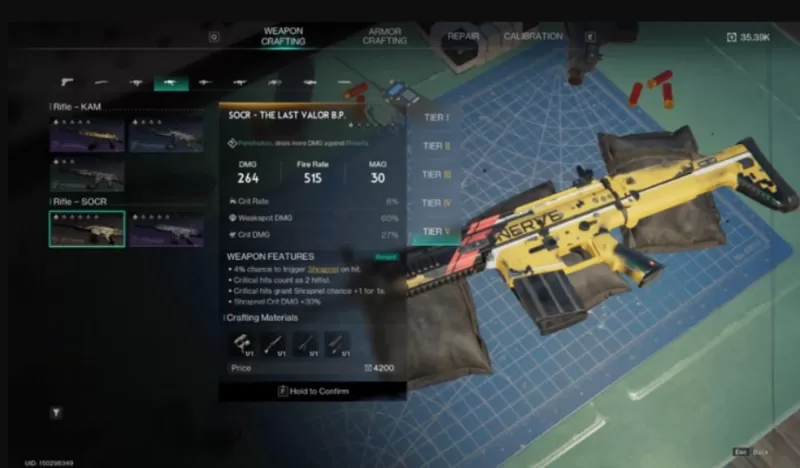El Rog Ally, lanzado en 2023, surgió como una alternativa convincente a la cubierta de vapor, principalmente debido a su sistema operativo Windows, que amplía la gama de juegos accesibles. El año siguiente introdujo el ROG Ally X, una versión mejorada con las partes internas mejoradas y la ergonomía mejorada, ofreciendo una mejor comodidad y enfriamiento. Si bien su portabilidad es una característica clave, la capacidad de conectarse a una pantalla más grande como un TV o un monitor de juego agrega una versatilidad significativa. Ambos modelos Rog Ally admiten conexiones de visualización externas, lo que le permite disfrutar de sus juegos en una pantalla más grande. A continuación, proporcionamos una guía completa sobre cómo conectar su aliado ROG a un televisor o monitor, completo con instrucciones y recomendaciones paso a paso.
Cómo conectarse con un adaptador
Conectar su aliado ROG a un televisor o monitor se puede hacer de varias maneras, pero usar un adaptador es un método compacto y directo. Ya sea que elija un dongle pequeño, un cable directo o el muelle oficial de Rog Gaming Charger, hay varias opciones para satisfacer sus necesidades.
Lo que necesitarás

ASUS ha simplificado el proceso de conectar el aliado de ROG a un televisor con el Dock Oficial Rog Gaming Charger, que también sirve como cargador. Esta opción de ahorro de espacio requiere solo un cable USB-C y HDMI. El Dock Charger también cuenta con un puerto USB-A para conectar un mouse o teclado.
Para una solución de terceros, un adaptador USB-C a HDMI se puede conectar directamente al puerto USB-C de ROG Ally. Adjunte un cable HDMI al adaptador y su pantalla. Alternativamente, un cable USB-C a HDMI ofrece una solución de un cable directamente desde el aliado de ROG a su televisor o monitor.
Algunos adaptadores USB-C a HDMI incluyen un puerto USB-C Passthrough para cargar mientras está conectado. Si usa este tipo de adaptador, necesitará un cable USB-C adicional y su adaptador de alimentación.
Cómo conectarse: instrucciones paso a paso
- Conecte un adaptador (o cable) USB-C a HDMI en el puerto USB-C del aliado ROG. Si usa el Dock Charger Rog Gaming, conecte un cable USB-C del aliado ROG al puerto de carga USB-C del Dock.
- Conecte un cable HDMI al adaptador (o muelle) y el otro extremo a un puerto HDMI en su televisor o monitor. Para un cable directo de USB-C a HDMI, simplemente conecte el extremo HDMI a su pantalla.
- (Opcional) Si su adaptador tiene un puerto USB-C Passthrough, conecte el adaptador de alimentación de su Ally Rog para cargar la batería mientras juega.
- Poder en el aliado ROG; Debe detectar y generar automáticamente la señal de video.
- Cambie su televisor o monitor a la entrada HDMI correcta para ver la pantalla de su Ally Rog.
Cómo conectarse con una estación de acoplamiento
Para una experiencia más similar a Nintendo Switch, considere usar una estación de acoplamiento. Aunque el aliado de ROG carece de una estación de acoplamiento oficial más allá del muelle de carga de juegos ROG, hay numerosas opciones de terceros disponibles. Estos muelles no solo facilitan una conexión con su televisor o monitor, sino que también cargan su aliado ROG.
Lo que necesitarás

Los muelles básicos para el aliado ROG generalmente incluyen un puerto HDMI y un puerto de carga de pases USB-C. Los muelles más avanzados pueden ofrecer puertos USB adicionales para periféricos, Ethernet para una conexión a Internet estable, ranuras para tarjetas SD para almacenamiento ampliado e incluso un puerto de visualización para múltiples pantallas. Los muelles portátiles más pequeños son ideales para viajar, y muchos muelles también compatibles con el trabajo de la cubierta de vapor con el aliado de Rog.
Cómo conectarse: instrucciones paso a paso
- Coloque su aliado Rog en el muelle.
- Conecte el cable de alimentación USB-C al puerto USB-C del aliado ROG.
- Conecte el adaptador de alimentación del Rog Ally al puerto de carga USB-C del muelle.
- Adjunte un cable HDMI desde el muelle a un puerto HDMI en su televisor o monitor.
- Poder en el aliado ROG; Debe detectar y generar automáticamente la señal de video.
- Cambie su televisor o monitor a la entrada HDMI correcta para ver la pantalla de su Ally Rog.
También necesitarás un controlador
Si bien puede usar un mouse y un teclado, un controlador inalámbrico ofrece la experiencia de juego más cómoda en una pantalla más grande. ROG Ally admite cualquier controlador de juego habilitado para Bluetooth. Aquí están nuestras mejores opciones para controladores que funcionan bien con el aliado ROG:

Sony Dualsense
Véalo en Amazon | Véalo en Best Buy | Verlo en el objetivo

Controlador Xbox Elite Series 2
Véalo en Amazon | Véalo en Best Buy

8bitdo Ultimate Controller
Véalo en Amazon

Gulikit Kingkong 3 Max Controller
Véalo en Amazon

Controlador de estilo GameCube inalámbrico de PowerA
Véalo en Amazon
Estos incluyen opciones de primera parte como Dualsense de la PS5, el controlador inalámbrico Xbox o el controlador Nintendo Switch Pro, así como varios controladores de terceros. Algunos controladores ofrecen una conexión inalámbrica de 2.4GHz con un adaptador USB para una latencia más baja y un mejor rango que Bluetooth estándar. Además, los controladores USB con cable proporcionan una opción simple de plug-and-play cuando está cerca de su aliado ROG o estación de acoplamiento.